Bu kılavuzda, Microsoft hesabı kullanmadan Windows 11 S modunu devre dışı bırakmanın 2 yolunu göstereceğiz.
Bir öncekinde öğretici Microsoft Store dışında herhangi bir yazılımı yükleyebilmek veya çalıştırabilmek için Microsoft'un Windows 11 S modundan çıkmanın, yani bir Microsoft hesabı kullanarak resmi yolunu gösterdik.
Ancak birçok kullanıcı Windows 11 Home S'den Windows 11 Home'a geçiş yapmak için Microsoft hesabı kullanmak istemediğinden, bunu yapmaya karar verdim. Bu öğreticiyi test edilmiş iki (2) farklı yolla yazın ve MS olmadan Windows 11 S Modunu devre dışı bırakmanıza izin verin Hesap.
Microsoft hesabı olmadan Windows 11 S Modundan Nasıl Çıkış Yapılır?
Aşama 1. Cihaz Şifrelemesini Devre Dışı Bırakın.
Birçok yeni dizüstü bilgisayar, üretici tarafından önceden yüklenmiş işletim sistemiyle ve varsayılan olarak Cihaz Şifrelemeyle birlikte geldiğinden Windows 11 S Modunu kapatmak için aşağıdaki talimatlara geçmeden önce devam edin ve eğer etkinse Cihaz Şifrelemeyi kapatın. etkinleştirilmiş. Bunu yapmak için:
1. Git Git Başlangıç menü > Ayarlar > Gizlilik ve Guvenlik Ve kapamak the Cihaz şifrelemesi. (AÇIK ise)
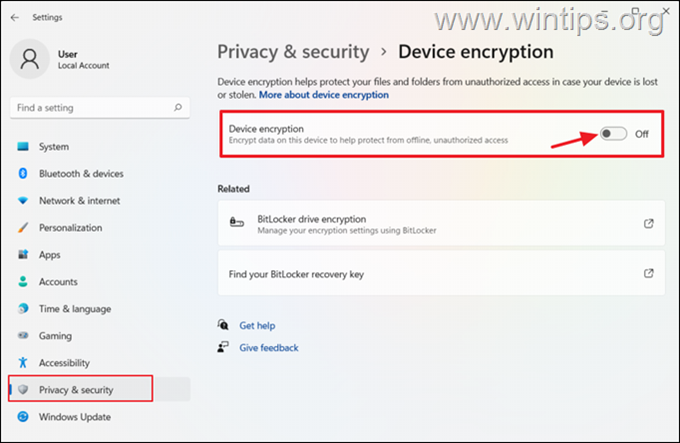
2. Şifre çözme işlemini tamamlamanız ve ardından S Modunu devre dışı bırakmak için aşağıdaki yöntemlerden birini izlemeniz gerekir.
- BIOS'ta Güvenli Önyüklemeyi devre dışı bırakın.
- Kayıt Defterinde S Modunu Devre Dışı Bırak.
Yöntem 1. BIOS Ayarlarında Güvenli Önyüklemeyi Devre Dışı Bırakarak Windows 11 S Modundan çıkın.
Microsoft Hesabı kullanmadan Windows 11 S Modundan çıkış yapmanın ilk yöntemi, UEFI Firmware Ayarlarında Güvenli Önyükleme* özelliğini devre dışı bırakmaktır. Bunu yapmak için:
* Bilgi: 'Güvenli Önyükleme', modern bilgisayarların BIOS (veya UEFI) donanım yazılımında bulunan bir güvenlik özelliğidir. Sistem başlatma sırasında yalnızca güvenilir ve dijital olarak imzalanmış yazılım bileşenlerinin yüklenmesini sağlayarak önyükleme işleminin güvenliğini artırmak için tasarlanmıştır.
1. Basılı tutun the VARDİYA klavyenizde tuşuna basın ve şuraya gidin: Başlangıç > Güç ve tıklayın Tekrar başlat.
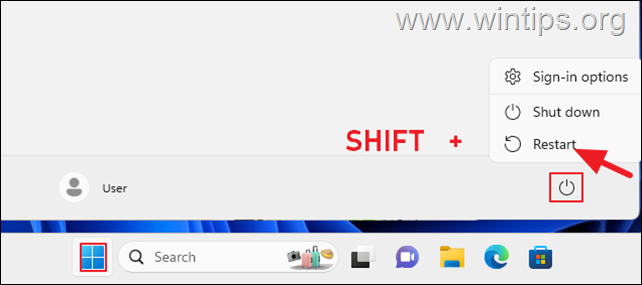
2. Bilgisayar yeniden başlatıldıktan sonra öğesine tıklayın. Sorun giderme > Gelişmiş seçenekler ve ardından tıklayın UEFI Firmware Ayarları.

3. BIOS Kurulum yardımcı programında, Güvenli Önyükleme* seçeneğini seçin ve buna ayarlayın Engelli.
* Not: 'Güvenli Önyükleme' seçeneği genellikle Önyükleme seçenekleri menüde veya Güvenlik Menü. Diğer bilgisayarlarda 'Güvenli Önyükleme' şurada bulunabilir: Gelişmiş Ayarlar Menü.
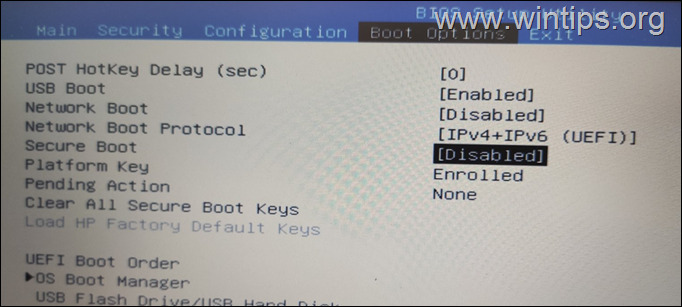
4. Şimdi, Kaydet ve çık BIOS ayarlarından ve Windows'a önyükleme yapın. Bu kadar! Windows 11 S modundan çıkacak ve istediğiniz uygulamayı çalıştırabileceksiniz.
Yöntem 2. Kayıt Defteri'nde Windows 11 S Modu'nu devre dışı bırakın.
Windows 11 S Modu'nu Microsoft hesabı olmadan kapatmanın ikinci yöntemi, Kayıt Defterini aşağıda belirtildiği gibi çevrimdışı olarak değiştirmektir:
1. Basılı tutun the VARDİYA klavyenizde tuşuna basın ve şuraya gidin: Başlangıç > Güç ve tıklayın Tekrar başlat.
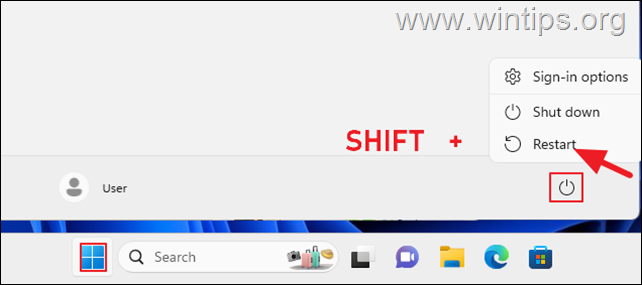
2. Bilgisayar yeniden başlatıldıktan sonra öğesine tıklayın. Sorun giderme > Gelişmiş seçenekler ve ardından tıklayın Komut istemi.
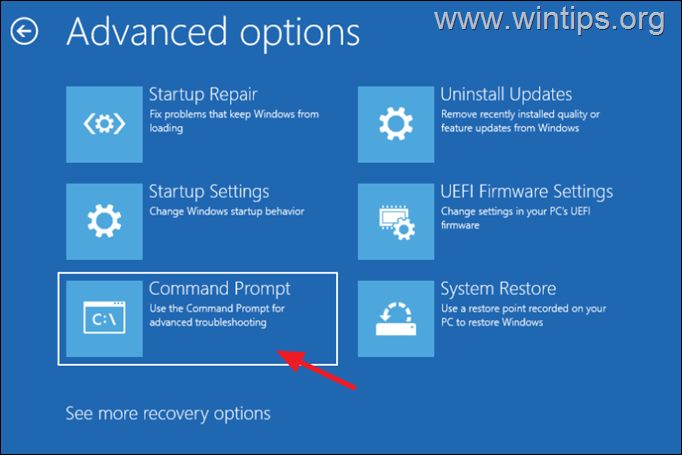
3. Komut İstemi penceresinde şunu yazın: regedit ve vur Girmek.
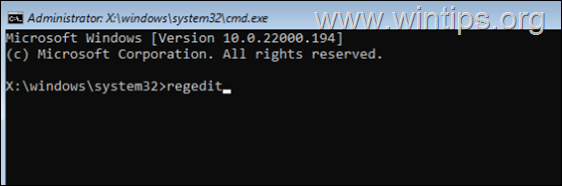
4a.Tıklamak seçmek için HKEY_LOCAL_MACHINE anahtar ve…
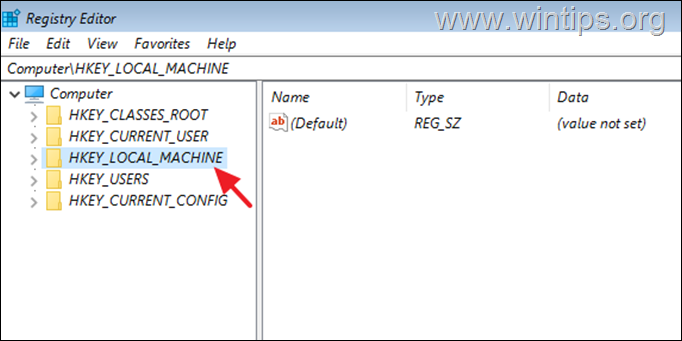
4b. ..dan Dosya menü tıklaması Kovanı Yükle.

5. Şu tarihte: Arama konumu: şunu seç Yerel Disk (C :)
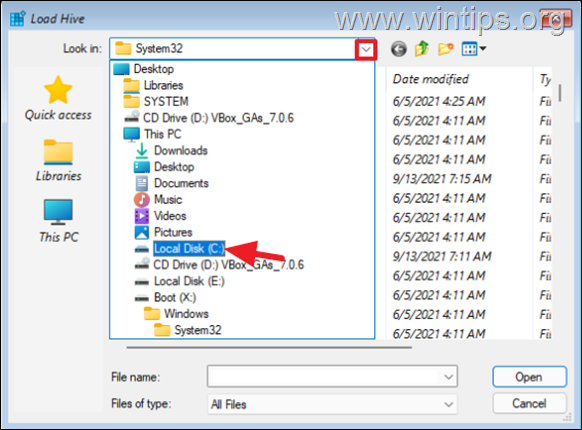
5. Şimdi şu yola gidin:
- C:\Windows\system32\config\
6. Şunu seçin: SİSTEM dosyalayın ve tıklayın Açık.
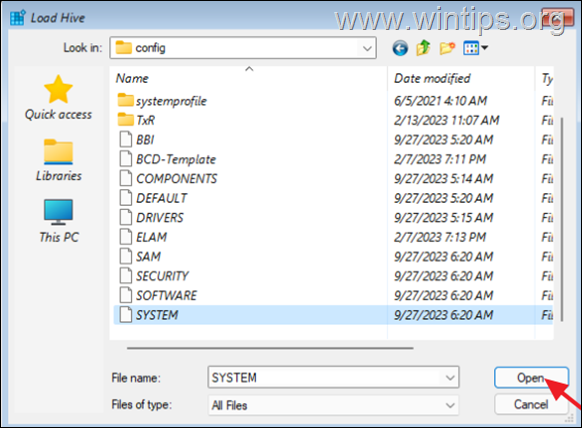
7. Ardından yazın ÇEVRİMDIŞI Anahtar Adı olarak ve tıklayın TAMAM.
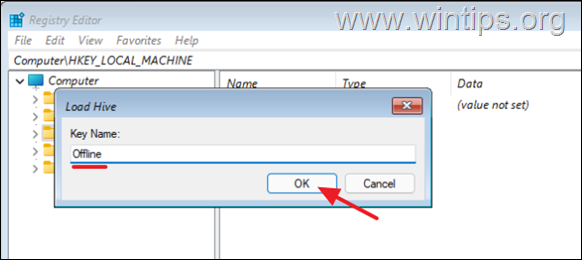
8. Şimdi aşağıdaki yola gidin:
- HKEY_LOCAL_MACHINE\Çevrimdışı\ControlSet001\Control\CI
9a. Aç Sku PolitikasıGerekli REG_DWORD sağda.
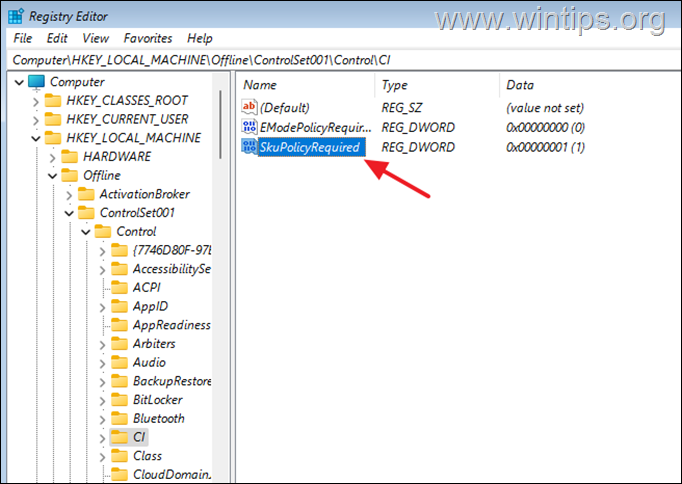
9b. Değer verisini 1'den olarak değiştirin 0 ve tıklayın TAMAM.
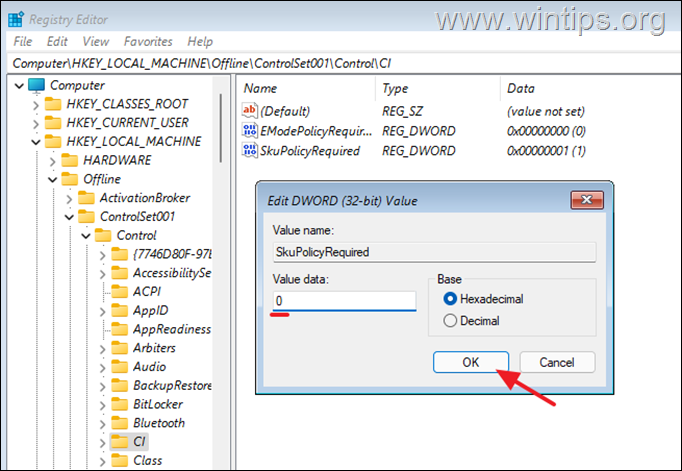
10 A. Şimdi seçme yine ÇEVRİMDIŞI sol taraftaki tuş ve Dosya menü seç Hive'ı boşaltın.
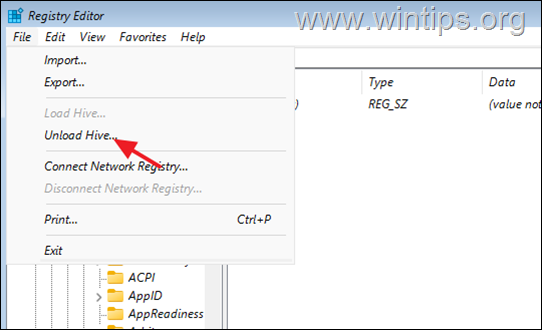
10b. Tıklamak Evet Kararınızı onaylamak için.
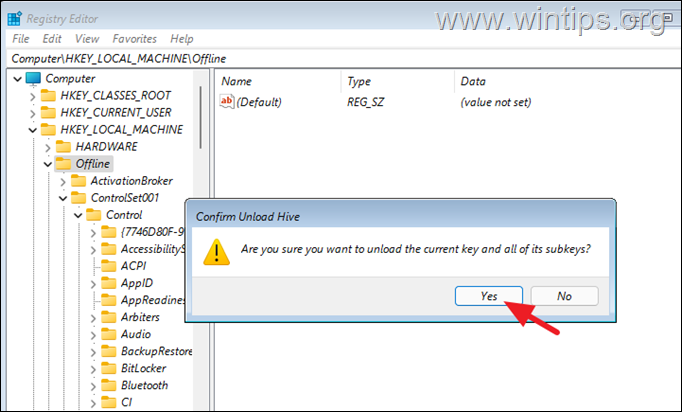
11. Kayıt Defteri Düzenleyicisi'ni ve tüm açık pencereleri kapatın ve tekrar başlat Bilgisayarınız normal şekilde.
12. Sen bittin!
Bu kadar! Hangi yöntem işinize yaradı?
Deneyiminizle ilgili yorumunuzu bırakarak bu kılavuzun size yardımcı olup olmadığını bana bildirin. Başkalarına yardımcı olmak için lütfen bu kılavuzu beğenin ve paylaşın.